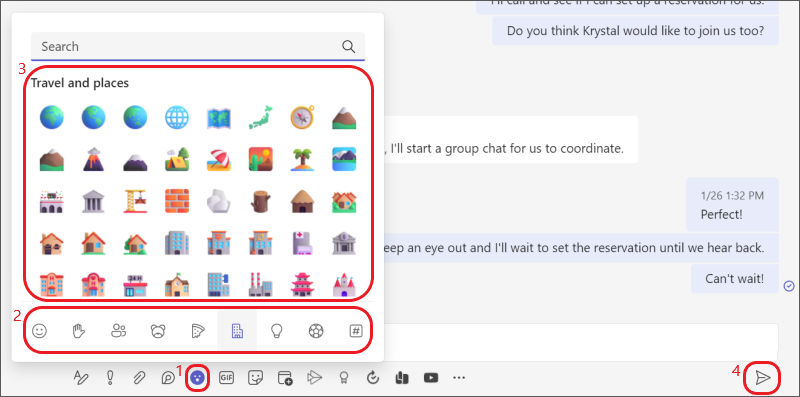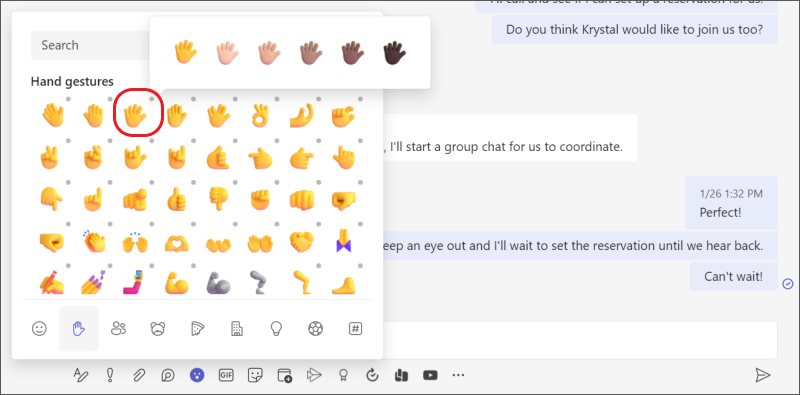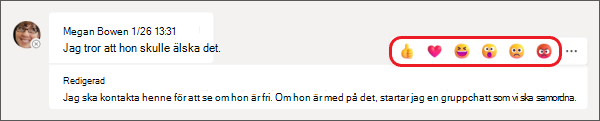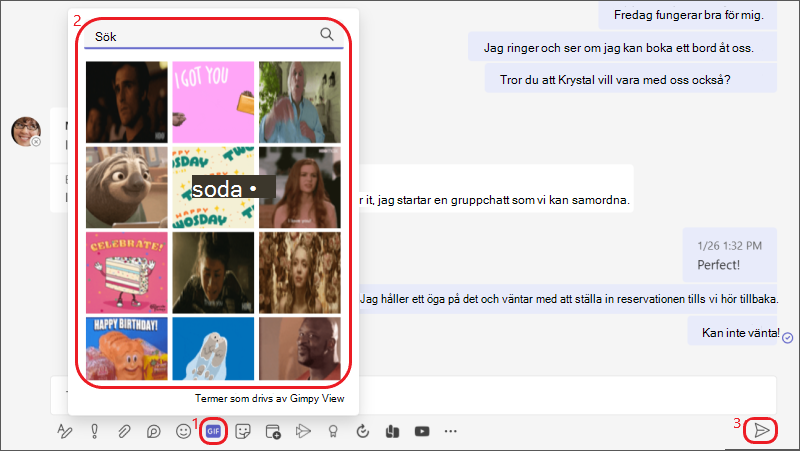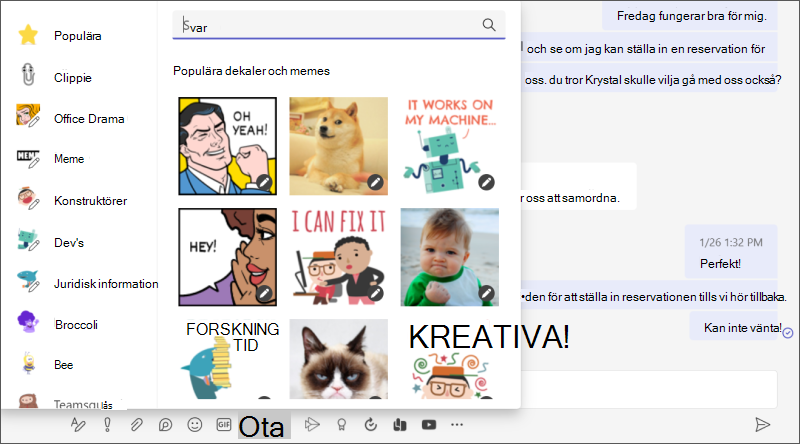Skicka en emoji, GIF-fil eller dekal i Teams
Emojier, animerade GIF-filer och dekaler är ett bra sätt att lägga till lite kul och uttrycka dig i din kommunikation! Dessutom har vi lagt till nya emojigallerier med över 800 emojis att välja bland, inklusive några som du kan anpassa.
Skicka en emoji
Så här infogar du en emoji i en chatt eller ett kanalmeddelande:
-
Välj Emoji
-
Välj ett av de nya emojigallerierna längst ned i popup-fönstret. Startgalleriet är Smilies, men det finns även handgester, Personer, djur, mat, resor och platser, objekt, aktiviteter och symboler.
-
Välj den emoji som du vill använda i det valda emojigalleriet.
-
När du har infogat den emoji du vill använda väljer du Skicka
Anpassa din emoji
Vissa emojier, som innehåller en grå punkt i hörnet, kan anpassas för olika hudtoner. Högerklicka bara på en emoji (en med en grå punkt) för att öppna en serie variationer för emojin och välj sedan den som du vill skicka.
Tips: Om du vet namnet eller beskrivningen av emojin du letar efter kan du använda sökrutan med nyckelord högst upp i galleriet. Eller utforska genom att prova olika termer.
Skicka en snabb reaktion
Säg mer med en
Skicka en GIF
Om du vill skicka en animerad GIF i en chatt eller ett kanalmeddelande väljer du BARA GIF -
Skicka ett meme eller en dekal
För att skicka en meme eller dekal i en chatt eller kanal väljer du Dekal under rutan. Om du väljer Populära ser du en samling av de vanligast använda memes och dekaler. Memes visar hela meme-biblioteket, eller så kan du bläddra bland olika kategorier med dekaler. När du hittar den du vill använda kan du lägga till beskrivningar, välja Klaroch sedan Skicka
Skicka en meme eller dekal
Om du vill söka efter en meme eller dekal väljer du Dekal under rutan. När du befinner dig i samlingen med memes och dekaler väljer du Populära. Därifrån kan du ange ett sökord (t. ex. "arg katt" eller "kontor") i rutan högst upp för att hitta memes och dekaler som överensstämmer med beskrivningen.
Anpassa en meme eller en dekal
Om du vill anpassa en meme eller dekal väljer du Dekal under rutan och väljer önskad meme eller dekal. Skriv den text du vill använda i textrutorna och välj Klar. Din nya (coola) bildtext visas i memen eller dekalen och allt du behöver göra nu är att välja Skicka
Lägga till en emoji
Om du vill lägga till en emoji i ett meddelande trycker du på Emoji
Ännu roligare och uttrycksfullhet är här med ett utökat urval av över 800 emojis över nio gallerier som introducerar ett brett utbud av mångfald och representation. Välj den emoji som passar ditt humör med en ny galleriväljare, hudtonväljare och kortkodsväljare.
Lägg till en reaktion
För att lägga till en emoji-reaktion trycker du och håller inne meddelandet du vill lägga till reaktionen i. Sedan väljer du reaktionen du vill ha. Du ser sedan hur den Sedan kommer du se hur det dyker upp i övre högra hörnet i meddelandet.
Lägg till en GIF
För att lägga till en animerad GIF till ett meddelade eller en kanalkonversation väljer du bara GIF
För att lägga till anpassade memes eller dekaler använder du dator- eller webbprogrammet.
Lägga till en emoji
Om du vill lägga till en emoji i ett meddelande trycker du på Emoji
Ännu roligare och uttrycksfullhet är här med ett utökat urval av över 800 emojis över nio gallerier som introducerar ett brett utbud av mångfald och representation. Välj den emoji som passar ditt humör med en ny galleriväljare, hudtonväljare och kortkodsväljare.
Lägg till en reaktion
För att lägga till en emoji-reaktion trycker du och håller inne meddelandet du vill lägga till reaktionen i. Sedan väljer du reaktionen du vill ha. Du ser sedan hur den Sedan kommer du se hur det dyker upp i övre högra hörnet i meddelandet.
Lägg till en GIF
För att lägga till en animerad GIF till ett meddelade eller en kanalkonversation väljer du bara GIF
För att lägga till anpassade memes eller dekaler använder du dator- eller webbprogrammet.